майстер-клас "Створення колажів"
Колаж – це найбільш сучасний і технологічний варіант представлення певної кількості фотографій. За допомогою створеного колажу можна розкрити будь яку річ у всій красі, будь то звіт про проведення виховного заходу чи привітання для колеги зі святом.
Програму Picasa 3.9 створила компанія Google, думаю, саме це дозволяє насолоджуватися красивим і функціональним дизайном.
Використовуючи програму можна швидко, за декілька хвилин, знайти і відредагувати фотографії та створити колаж з них, який можна використовувати у навчальному процесі: для звітів з предметних тижнів, виховної роботи, виховних заходів, відкритих уроків та ін.
Програма безкоштовна і проста у використанні, її завантаження і встановлення займає декілька хвилин.
Методична розробка «Picasa 3.9 - cтворення колажів» О.В. Суботіна. ДНЗ «КРВПУБ»
 Міністерство освіти і науки України
Міністерство освіти і науки України
Державний навчальний заклад
«Київське регіональне вище професійне училище будівництва»
«Picasa 3.9 - cтворення колажів»
майстер-клас
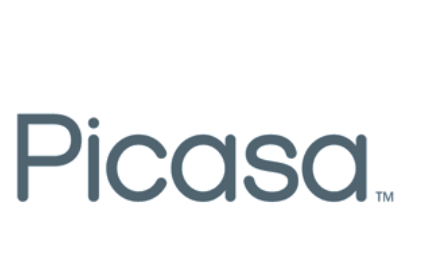
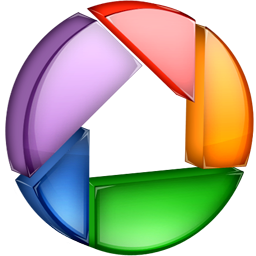
Київ – 2018
Затверджено на засідання методичної комісії «Інформатики та інформаційних технологій».
Picasa 3.9 - cтворення колажів. Методична розробка майстер - класу. – Київ: ДНЗ «КРВПУБ», 2018 - 12 с.
Всі права захищені © ДНЗ «КРВПУБ», 2018
All rights reserved
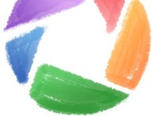
Колаж – це найбільш сучасний і технологічний варіант представлення певної кількості фотографій. За допомогою створеного колажу можна розкрити будь яку річ у всій красі, будь то звіт про проведення виховного заходу чи привітання для колеги зі святом.
Програму Picasa 3.9 створила компанія Google, думаю, саме це дозволяє насолоджуватися красивим і функціональним дизайном.
Використовуючи програму можна швидко, за декілька хвилин, знайти і відредагувати фотографії та створити колаж з них, який можна використовувати у навчальному процесі: для звітів з предметних тижнів, виховної роботи, виховних заходів, відкритих уроків та ін.
Програма безкоштовна і проста у використанні, її завантаження і встановлення займає декілька хвилин.
***
ВСТУП
Розглянемо методику створення фото колажу за допомогою стаціонарного комп’ютера, на якому встановлено операційну систему Microsoft Windows XP та програму Picasa 3.9. Комп’ютер повинен мати характеристики не менше ніж – процесор 1 Ггц, оперативна пам'ять – 512 Мб, жорсткий диск – від 20 Гб, роз'єми USB та привід для читання компакт дисків.
Для роботи нам знадобляться завчасно заготовлені зображення для створення власного колажу.
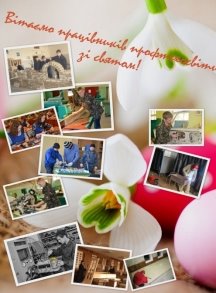 Програма дозволяє працювати з зображеннями таких форматів: .bmp, .gif, .png, .tga, .tif, .tiff, .psd, raw (.crw, .nff, ...), movies (.avi, .mpg, .asf, .wmv), .mov.
Програма дозволяє працювати з зображеннями таких форматів: .bmp, .gif, .png, .tga, .tif, .tiff, .psd, raw (.crw, .nff, ...), movies (.avi, .mpg, .asf, .wmv), .mov.
Отже, спробуємо створити нескладний колаж з фотографій на тематику найближчого свята.

Майстер-клас
Тема: Picasa 3.9 - cтворення колажів
Мета: навчитись:
- завантажувати зображення в альбоми;
- редагувати зображення і створений колаж;
- створювати різноманітні підписи на фотографіях і зображеннях;
- використовувати різноманітні ефекти.
Picasa 3.9 – зручна, проста і безкоштовна програма для перегляду і редагування зображень, створення колажів і кліпів. Файл для встановлення програми на комп’ютер має об’єм 16,7 Мб, а на жорсткому диску встановлена програма займає лише 82,9 Мб, на відміну від такої нині популярної, складаної і громіздкої програми як Adobe Photoshop.
Поряд виконання роботи
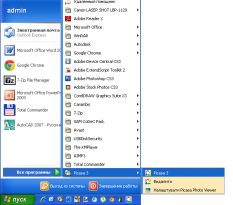 1. Відкрити програму Picasa 3.9 можна одним із способів:
1. Відкрити програму Picasa 3.9 можна одним із способів:
- за допомогою ярлика на Робочому столі;
- послідовно вибрати Пуск → Всі програми → Picasa 3→Picasa 3.

![]()
![]()
2. На екрані з’явиться діалогове вікно програми Picasa.
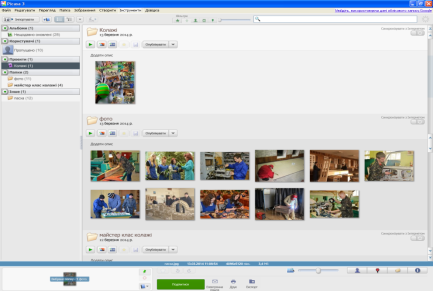

3. Для завантаження зображень в альбоми потрібно виконати одну з дій:
-
програма автоматично завантажує в альбоми всі папки з зображеннями що
 знаходяться на комп’ютері під час першого увімкнення.
знаходяться на комп’ютері під час першого увімкнення.
-

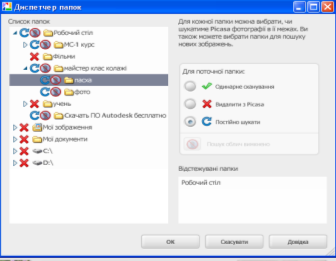 або Файл → Додати папку до Picasa або Додати файл до Picasa.
або Файл → Додати папку до Picasa або Додати файл до Picasa.
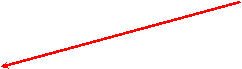
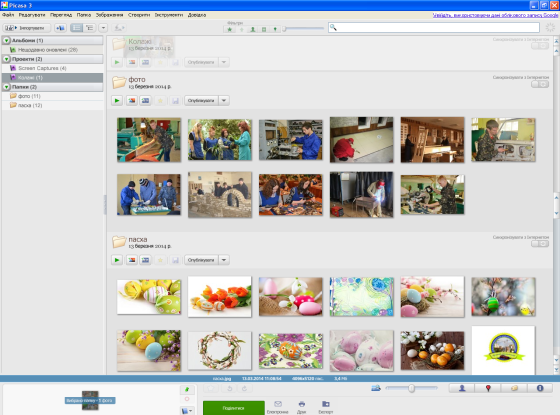
![]()

4. Редагування зображення.

![]()

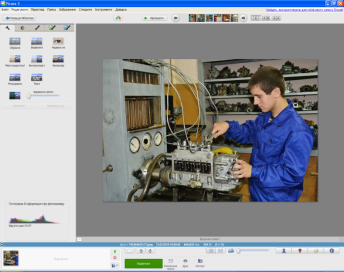 Крок 1. Вибираємо зображення, яке потрібно відредагувати (двічі клацнути ЛКМ на зображенні).
Крок 1. Вибираємо зображення, яке потрібно відредагувати (двічі клацнути ЛКМ на зображенні).
![]()
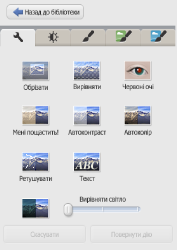 Крок 2. Зліва з’являється меню з основними функціями щодо редагування зображень, що містить наступні вкладки:
Крок 2. Зліва з’являється меню з основними функціями щодо редагування зображень, що містить наступні вкладки:
- Основні дії над зображенням: обрізати, вирівняти, «червоні очі», Мені пощастить!, автоконтраст, автоколір, ретушування, текст та вирівнювання світла;
- Дії з освітленням і кольором з точним налаштуванням;
- Редагування зображень (різноманітні ефекти).
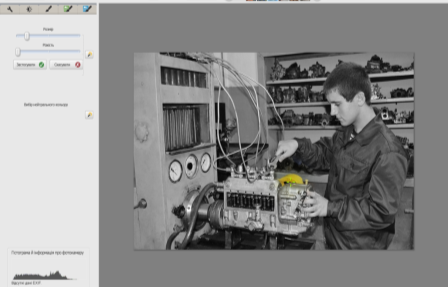
![]()
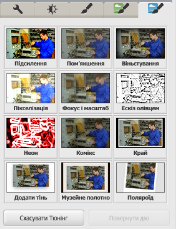

Крок 3. Для того щоб зберегти відредаговане зображення, потрібно виконати наступне: клацнути ПКМ на зображенні та в діалоговому вікні вибрати «Зберегти».
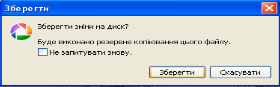
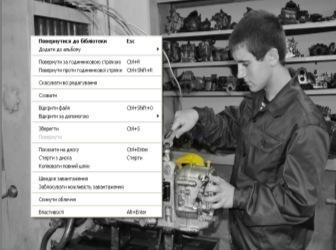
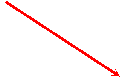
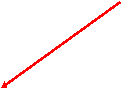
 В діалоговому вікні «Підтвердити корекцію» вибираємо «Застосувати зміни».
В діалоговому вікні «Підтвердити корекцію» вибираємо «Застосувати зміни».
![]()
![]()
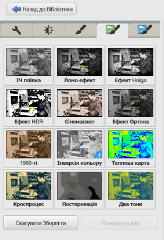 Якщо отриманий результат Вас задовольняє і всі необхідні зображення для колажу відредаговані, то повертаємося назад в каталог за допомогою кнопки «Назад в бібліотеку».
Якщо отриманий результат Вас задовольняє і всі необхідні зображення для колажу відредаговані, то повертаємося назад в каталог за допомогою кнопки «Назад в бібліотеку».
5. Створення колажу.
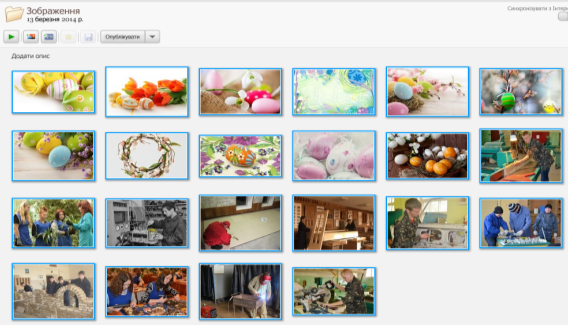 Крок 1. Виділяємо необхідні нам фотографії і натискаємо кнопку «Створити колаж».
Крок 1. Виділяємо необхідні нам фотографії і натискаємо кнопку «Створити колаж».
![]()
![]()

Крок 2. Програма надає можливість Вам вибирати вигляд колажу. Для цього необхідно зайти в розкриваючий список в вкладці «Налаштування».
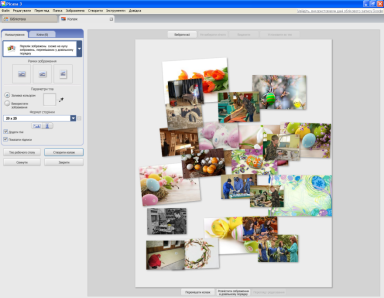

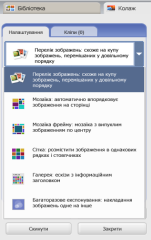

![]()
 Якщо вибрати вид колажу «Стопка фотографій», Ваші фотографії в маленькому розмірі опиняться на білому листі. Для цього виду колажу, як на мене, найбільш цікаво вибрати фоном одну з фотографій, клацнувши на перемикач «Використати зображення».
Якщо вибрати вид колажу «Стопка фотографій», Ваші фотографії в маленькому розмірі опиняться на білому листі. Для цього виду колажу, як на мене, найбільш цікаво вибрати фоном одну з фотографій, клацнувши на перемикач «Використати зображення».
Після вибору виду колажу, з’являється можливість виконати наступні дії:
- перемішати колаж;
- розмістити зображення в довільному порядку;
-

 перегляд і редагування (відредагувати зображення в процесі створення колажу).
перегляд і редагування (відредагувати зображення в процесі створення колажу).
![]()
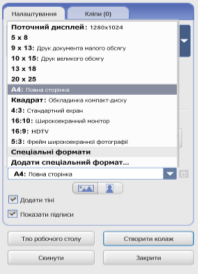
![]() Вибираємо за вподобаням рамки для зображень із трьох варіантів:
Вибираємо за вподобаням рамки для зображень із трьох варіантів:
![]() Можна вибрати горизонтальне чи вертикальне розміщення колажу.
Можна вибрати горизонтальне чи вертикальне розміщення колажу.
![]() Задати формат сторінки.
Задати формат сторінки.

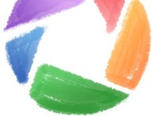
Додати тіні і показати підписи (відображаються як текст на зображеннях з полем «Фотокамера для миттєвих знімків»).
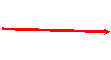

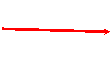
 Вкладка «Кліпи» дає змогу за необхідністю додати нові зображення до колажу, щоб виконати цю дію необхідно вибрати «Отримати більше», тоді програма повертає Вас до альбомів, де вибираємо необхідні зображення та натискаємо «Назад до колажу».
Вкладка «Кліпи» дає змогу за необхідністю додати нові зображення до колажу, щоб виконати цю дію необхідно вибрати «Отримати більше», тоді програма повертає Вас до альбомів, де вибираємо необхідні зображення та натискаємо «Назад до колажу».
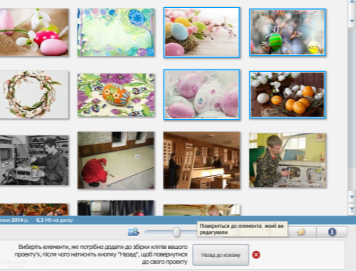
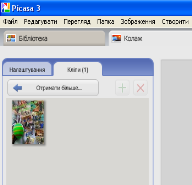
додати
 зображення
зображення
![]()
![]()
![]()
видалити
зображення
![]()
![]()
 Крок 3. Наступним кроком в створенні колажу є розміщення зображень на самій сторінці. При натисканні ЛКМ на зображенні з’являється коло, за допомогою якого можна переміщувати, задавати масштаб і кут повороту кожної фотографії.
Крок 3. Наступним кроком в створенні колажу є розміщення зображень на самій сторінці. При натисканні ЛКМ на зображенні з’являється коло, за допомогою якого можна переміщувати, задавати масштаб і кут повороту кожної фотографії.
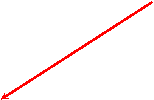
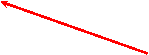 (Примітка. Функція діє тільки для виду колажу «Стопка фотографій» .
(Примітка. Функція діє тільки для виду колажу «Стопка фотографій» .
 При натисканні ПКМ на зображенні з’являється діалогове вікно, що надає можливість виконати наступні функції:
При натисканні ПКМ на зображенні з’являється діалогове вікно, що надає можливість виконати наступні функції:
-
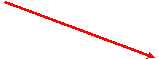 видалити;
видалити;
- установити як тло;
- виставити як центр фрейму;
- змінити межу;
- вирівняти обертання;
- перемістити догори;
- перемістити вниз;
- перегляд і редагування.

6. Збереження колажу.
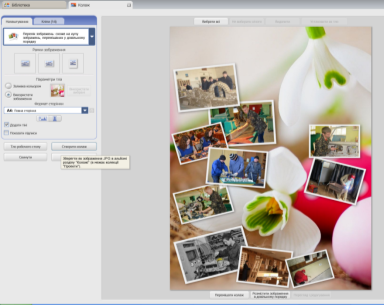
Для збереження колажу вибираємо «Створити колаж».
![]()
 (файл зберігається як зображення в форматі JPG в альбомі розділу «Колажі»).
(файл зберігається як зображення в форматі JPG в альбомі розділу «Колажі»).
![]()
7. Створення напису.
Знаходимо створене і збережене зображення в альбомі «Колажі» і клацаємо на ньому двічі ЛКМ, в меню що з’являється зліва вибираємо «Текст».
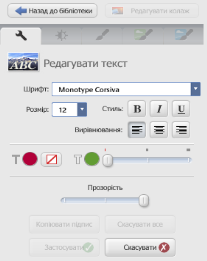
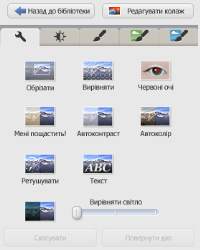
![]() Друкуємо текст та форматуємо його за вподобанням, змінюючи: шрифт, розмір, стиль, вирівнювання тексту і його колір, прозорість.
Друкуємо текст та форматуємо його за вподобанням, змінюючи: шрифт, розмір, стиль, вирівнювання тексту і його колір, прозорість.

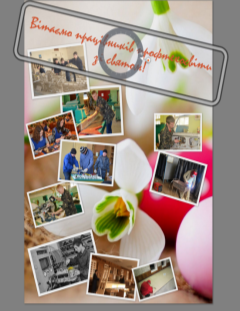
![]() За допомогою кола можна переміщувати, задавати масштаб і кут повороту тексту.
За допомогою кола можна переміщувати, задавати масштаб і кут повороту тексту.
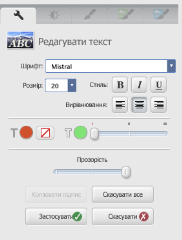
Для застосування змін до тексту та вийти з інструменту «Текст»
натискаємо «Застосувати».

![]()

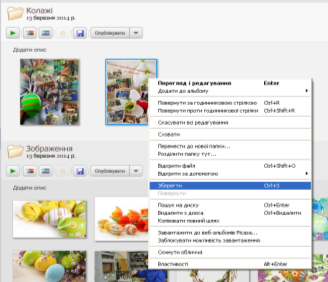
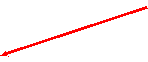 Зберігаємо виконану роботу клацнувши ПКМ на зображенні.
Зберігаємо виконану роботу клацнувши ПКМ на зображенні.
![]() Щоб знайти збережений колаж на диску вибираємо «Показати на диску» (програма автоматично відкриє папку з готовою роботою).
Щоб знайти збережений колаж на диску вибираємо «Показати на диску» (програма автоматично відкриє папку з готовою роботою).
Тепер Ви дізналися як створювати колажі в програмі Picasa 3.9!
Бажаю Вам творчого натхнення в створенні власних колажів!
Для завантаження програми для свого комп’ютера скористайтесь
нижче поданим посиланням:

Ми знаходимося за адресою:
|
Голосіївський район, вул. Андрія Бубнова, 4 Трол. №2, 4, 11, 12 до зупинки «Парк Ім. М. Рильського»
|
Печерський район, вул. Бастіонна, 9 Ст. метро «Дружби народів» Авт. №62, трол. №14, 43 до зупинки «Вул. С. Струтинського» |
![]()
1

про публікацію авторської розробки
Додати розробку
